Modifier la durée de vie de l'écran de votre iPhone avant le verrouillage automatique

Par défaut, lorsque vous laissez votre iPhone ou votre iPad déverrouillé, il se verrouille et s'éteint après une minute. C'est génial si vous voulez économiser la vie de la batterie, mais vraiment ennuyeux si vous l'utilisez comme un livre de recettes ou d'autres références que vous regardez occasionnellement. Les bonnes nouvelles sont que vous pouvez changer combien de temps cela prend avant que Auto-Lock entre dans votre iPhone ou iPad. Voici comment.
Accédez à Paramètres> Affichages et luminosité> Verrouillage auto.
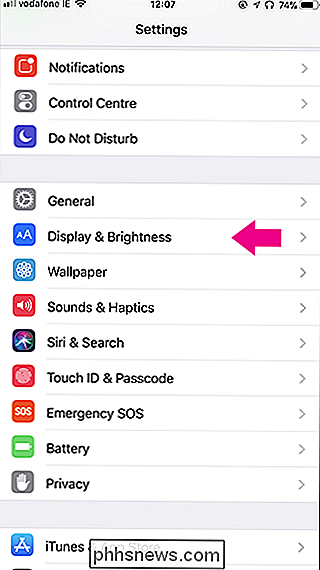
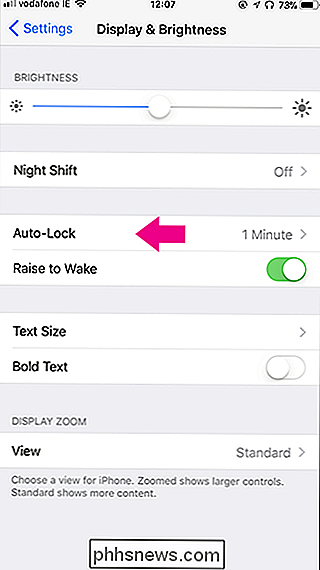
Ensuite, sélectionnez la durée pendant laquelle vous souhaitez que l'écran de votre appareil iOS reste allumé. Sur un iPhone, vous pouvez choisir entre 30 secondes, 1 minute, 2 minutes, 3 minutes, 4 minutes ou Jamais (ce qui maintient l'écran indéfiniment). Sur un iPad, vous pouvez choisir entre 2 minutes, 5 minutes, 10 minutes, 15 minutes ou jamais
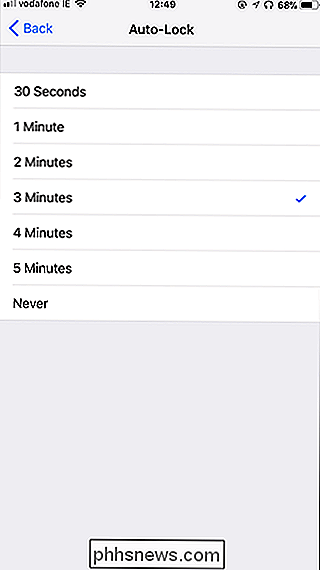
CONNEXION: Comment utiliser le mode faible consommation sur un iPhone (et ce qu'il fait exactement)
J'ai réglé mon iPhone à 3 minutes et mon iPad à 15 minutes. Conserver la vie de la batterie est bien plus important pour mon téléphone que ma tablette. Choisissez les valeurs qui vous conviennent.
Vous pouvez également régler temporairement le verrouillage automatique sur 30 secondes en activant le mode de faible consommation sur votre iPhone, ce qui permet de modifier la durée de vie de la batterie.

Firefox Quantum ne se contente pas de "copier" Chrome: c'est beaucoup plus puissant
"Si Firefox est juste une copie de Chrome maintenant, pourquoi devrais-je l'utiliser?" partout sur le web, mais sa prémisse est fausse. Firefox Quantum n'est pas seulement un clone de Chrome - c'est Firefox, modernisé Bien sûr, Firefox est devenu plus proche de Chrome à certains égards, mais il est encore plus puissant et personnalisable que Chrome, et fait partie intégrante de l'ADN de Firefox.

Comment déterminer la taille des vis, des boulons et des écrous
Si vous avez des vis et des boulons (attaches) qui traînent et que vous n'êtes pas sûr de leur taille, ou si vous avez besoin de remplacer un boulon manquant sur une pièce de machinerie et avez besoin de savoir quelle taille obtenir, voici quelques méthodes pour le comprendre facilement. Découvrez la quincaillerie LIÉE: Différences entre les vis, les boulons et les clous (et quand vous devez les utiliser) La plupart (sinon toutes) les quincailleries ont des plaques de dimensionnement sur lesquelles vous pouvez tester vos attaches, avec des options mâles et femelles, ainsi que métrique.



